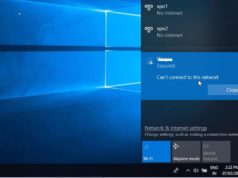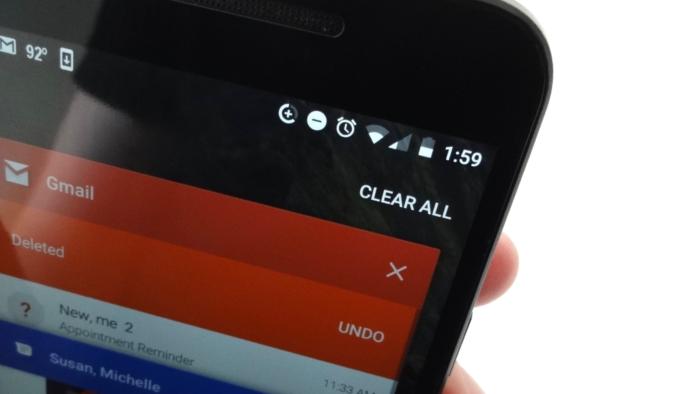Hệ điều hành Windows 10 có sẵn chức năng tạo điểm truy cập WiFi, giúp chia sẻ internet với các thiết bị khác, Techsign.in sẽ hướng dẫn bạn thực hiện.
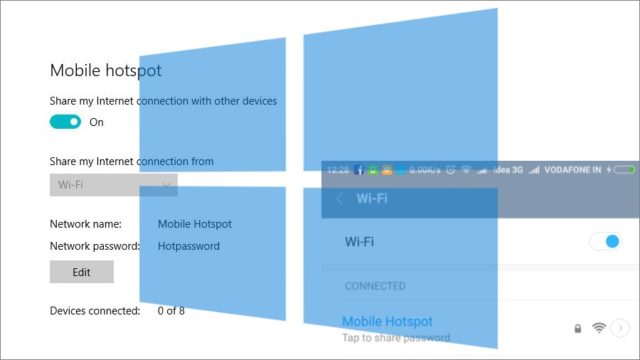
Nếu bạn đang sử dụng laptop hay máy tính Windows 10 và kết nối mạng Internet bằng mạng LAN, bạn hoàn toàn có thể tận dụng card không dây để tạo điểm phát sóng WiFi để chia sẻ cho các thiết bị di động khác cùng vào mạng.
Với phiên bản Windows 10 mới nhất, Microsoft đã bổ sung chức năng hotspot vào trong Windows, giúp bạn không cần phải sử dụng phần mềm hoặc gõ các câu lệnh rắc rối. Giờ đây bạn có thể sử dụng tính năng Mobile Hotspot trong Windows 10 để tạo ra một điểm truy cập WiFi và chia sẻ internet từ kết nối Ethernet hiện tại hoặc mạng không dây 3G/4G.
Tạo trạm phát WiFi trên Windows 10 không cần cài phần mềm
1. Bạn nhấp vào Start Menu > Settings
2. Nhấp Network & Internet.
3. Nhấp Mobile Hotspot.
4. Nhấp vào Share my Internet Connection from để chọn loại kết nối bạn đang có
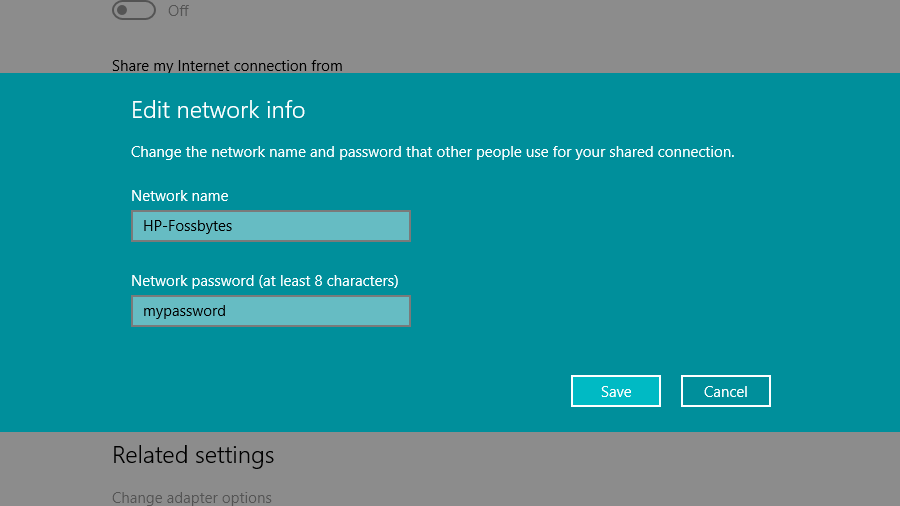
5. Nhấp Edit.
6. Sửa lại tên điểm truy cập và mật khẩu theo ý bạn
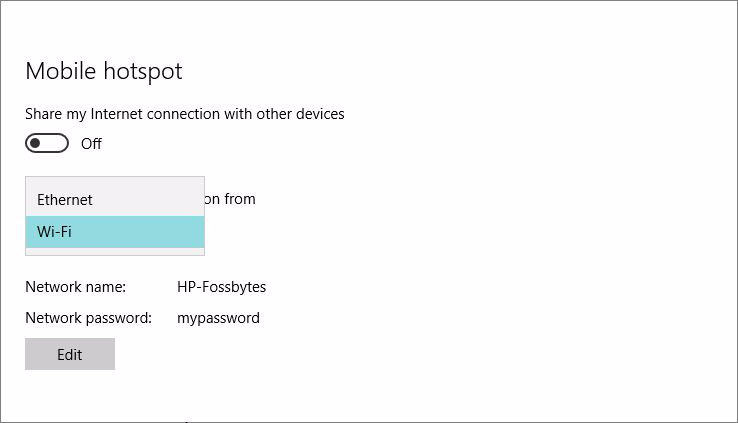
7. Nhấp nút Save.
8. Bây giờ gạt nút On trong Share my Internet connection with other devices để bắt đầu sử dụng.
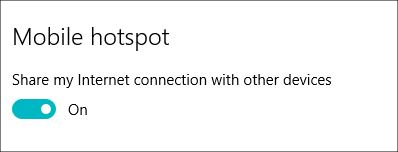
Đặc biệt khi bạn đang dùng WiFi nhưng vẫn có thể chia sẻ như trên các smartphone.
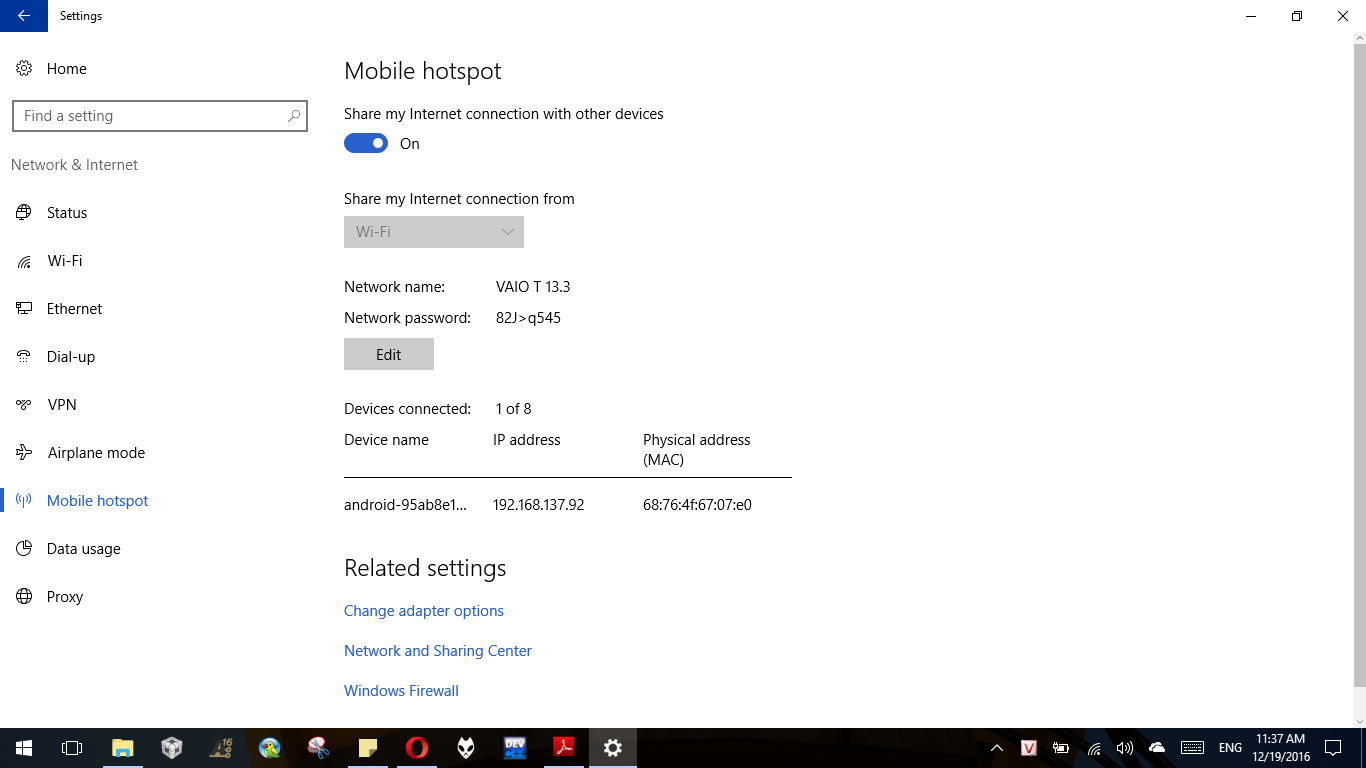
Sau khi khởi động Mobile Hotspot trong Windows 10, bạn sẽ có thể nhìn thấy tên mạng trên các thiết bị khác, với cách này giúp bạn có thể kết nối lên đến 8 thiết bị di động. Khi một thiết bị kết nối thành công với điểm phát WiFi, chương trình sẽ hiển thị lên tên thiết bị, địa chỉ IP, địa chỉ MAC.
Tham khảo: fossbytes